
- Itu dimuat dari disk instalasi Windows 8.1 dan mencari sistem operasi yang diinstal dengan perintah bootrec / RebuildBcd, kesalahan "Pemindaian sistem Windows yang diinstal selesai dengan sukses. Total Sistem Windows Ditemukan: 0"
- Menghapus partisi (300 MB), partisi sistem terenkripsi (EFI), berisi semua file bootloader Windows 8.1 dengan perintah del vol, kemudian diterapkan Pemulihan boot otomatis, sistem membuat ulang partisi ini, tetapi tidak bisa boot. Membuat bagian ini aktif di baris perintah, juga tidak membantu.
- Saya memasukkan perintah yang berhasil, tetapi Windows tidak dimuat. bootrec / FixMbr bootrec / fixboot
- Juga memformat perintah partisi yang sama (300 MB), Terenkripsi (EFI) format fs = FAT3 dan menciptakannya kembali.
- Saya mencoba menulis toko boot baru untuk Windows 8.1 dengan perintah bcdboot.exe C: \ Windows, di mana (C :) adalah partisi dengan sistem operasi Windows 8.1 diinstal dan saya lagi mendapatkan kesalahan Crash saat menyalin file boot.
 Apa lagi yang harus dilakukan dan bagaimana memulihkan bootloader Windows 8.1 yang saya tidak tahu. Bisakah Anda memberi tahu saya??
Apa lagi yang harus dilakukan dan bagaimana memulihkan bootloader Windows 8.1 yang saya tidak tahu. Bisakah Anda memberi tahu saya?? Pemulihan bootloader Windows 8.1. Kami menghapus partisi sistem terenkripsi (EFI) 300 MB, serta partisi MSR 128 MB dan membuatnya lagi
Halo teman-teman! Nama saya Vladimir dan saya akan menjawab pertanyaan ini. Jika Windows 8.1 Anda tidak bisa boot dan Anda menggunakan semua cara yang tersedia untuk mengembalikan bootloader, maka Anda dapat menghapus orang yang bertanggung jawab untuk mem-boot sistem: partisi sistem terenkripsi (EFI) 300 MB, serta partisi MSR 128 MB dan buat ulang..Dalam manajemen disk, Anda hanya dapat melihat partisi sistem terenkripsi (EFI) 300 MB, partisi MSR 128 MB hanya terlihat pada baris perintah ketika Anda memasukkan perintah "lis par".
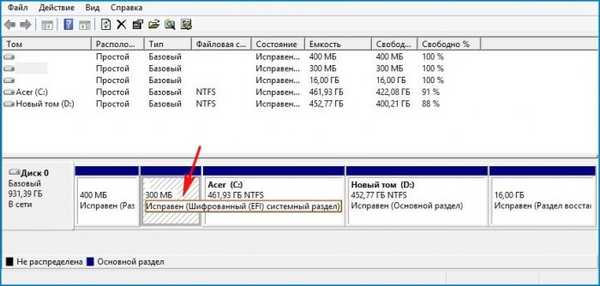

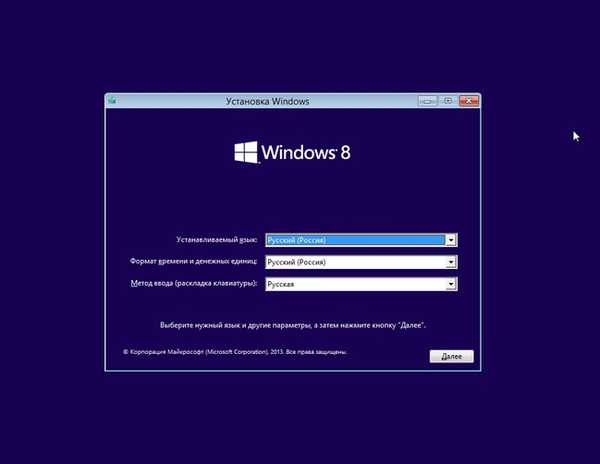
jendela command prompt terbuka, masukkan perintah:
diskpart
lis dis (daftar disk fisik).
pilih 0 (kami memilih hard drive laptop 931 GB, dan 14 GB drive kedua - bootable Windows 8.1 flash drive).
lis par (tampilkan semua partisi dari disk yang dipilih, kami akan menghapus tiga partisi pertama).
sel par 1 (pilih bagian pertama
del par override (hapus partisi, untuk menghapus partisi ESP dan MSR atau bagian OEM dari produsen laptop, Anda harus menentukan parameter override)
sel par 2
del par timpa
sel par 3
del par timpa
Semua, ketiga bagian tersembunyi, kami hapus.
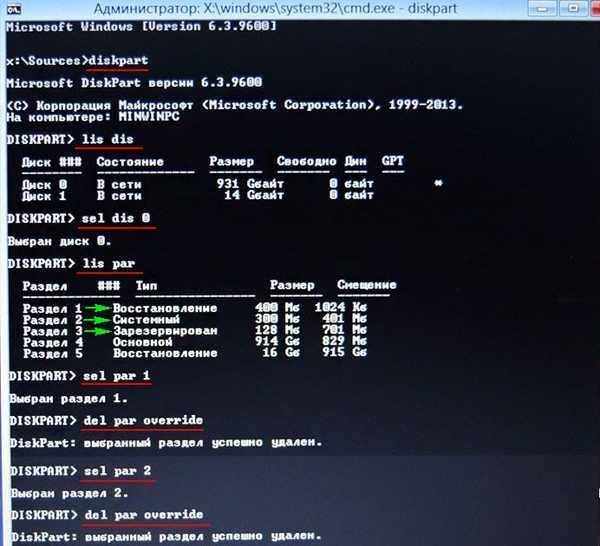

Sekarang, jika Anda memilih drive dan memasukkan perintah lis par, maka kita hanya akan melihat dua bagian pada hard drive laptop:
Bagian 4 - Menginstal Windows 8.1
Bagian 5 - partisi pemulihan tersembunyi dengan pengaturan pabrik.

Kami membuat partisi sistem terenkripsi baru (EFI) 300 MB, serta bagian MSR 128 MB
Kami memasukkan perintah:
diskpart
lis dis (daftar disk).
sel dis 0 (pilih hard drive laptop).
buat par efi size = 300 (buat partisi sistem terenkripsi (EFI) 300 MB).
format fs = fat32 (format ke sistem file FAT32).
creat par msr size = 128 (buat partisi MSR 128 MB)

lis vol (semua bagian hard drive ditampilkan).
keluar (keluar dari diskpart)
Buat bootloader dengan perintah
bcdboot C: \ Windows, karena huruf drive dari sistem operasi ada di lingkungan pemulihan (C :).
Unduh file yang berhasil dibuat.
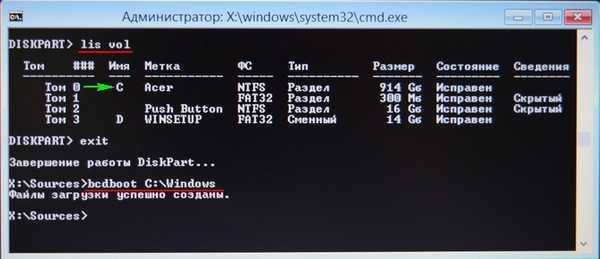
Semuanya, kita reboot dan Windows 8.1 harus mem-boot.
Kami membaca tentang topik ini:
- Cara memulai Windows tanpa bootloader: menggunakan Live-disk oleh Sergei Strelec
- Memulihkan boot loader Windows EFI menggunakan Live Disk oleh Sergei Strelec
Tag artikel: Unduh UEFI MBR GPT











